Da quando il primo iPhone è comparso sul mercato, una grande rivoluzione in tema di usabilità dei dispositivi elettronici ha interessato il mondo degli smartphone (un’idea semplice alla quale nessuno aveva pensato prima di Steve Jobs): un pulsante fisico col quale tornare alla prima schermata del telefono, anche con lo schermo in standby.
Purtroppo, uno dei limiti del tasto fisico è la fisiologica condizione di essere soggetto ad usura, specialmente se utilizzato da utenti col “pollice pesante”. Per fortuna, gli utenti dei principali sistemi operativi mobile hanno a disposizione diverse soluzioni al problema, grazie ad applicazioni gratuite utili a creare una versione virtuale dello stesso in grado di svolgere le medesime funzioni.
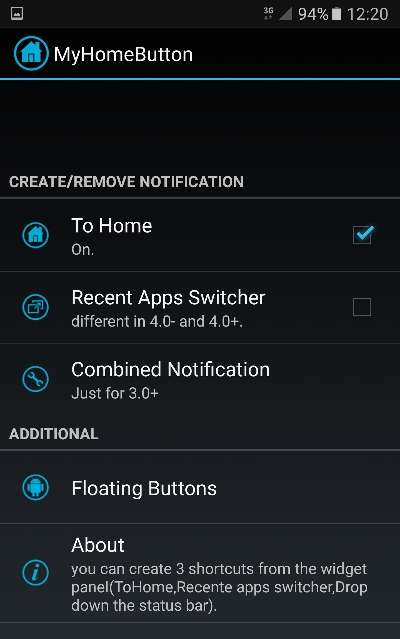
Su Android (versione 2.2 e successive), ad esempio, possiamo installare My Home Button . L’app è gratuita e i permessi di root sono richiesti soltanto nel caso in cui si desideri aggiungere il tasto “flottante” sul display. All’avvio dell’applicazione spuntiamo le caselle di controllo in corrispondenza delle voci To home e Recent app switcher . Queste due opzioni permettono di attivare la funzionalità di ritorno alla schermata Home e di visualizzare le applicazioni utilizzate di recente.
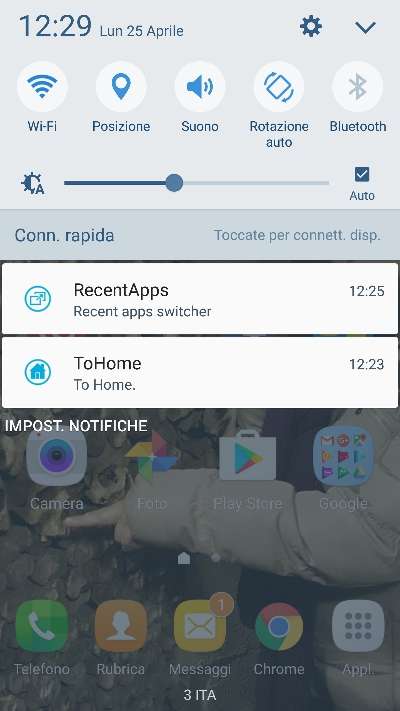
Nella barra delle notifiche di Android troveremo ora le icone che permettono di attivare le due funzioni appena citate. In questo modo potremo continuare ad usare il nostro amato smartphone risparmiando il costo della riparazione del tasto Home, specialmente in vista dell’acquisto di un nuovo e più performante device.
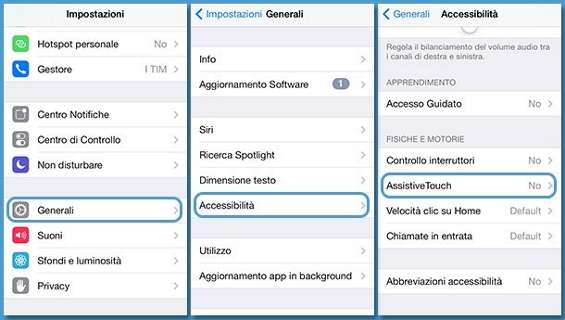
Se ciò dovesse accadere su un dispositivo iOS possiamo ovviare utilizzando la funzione Assistive Touch, che permette di sostituire le funzioni del tasto Home direttamente dalle impostazioni di sistema. Accediamo alle Impostazioni , tappiamo Generali/Accessibilità/AssistiveTouch e attiviamo l’omonima voce. In alternativa possiamo chiedere a Siri di effettuare l’operazione tramite il comando Attiva “AssistiveTouch” .
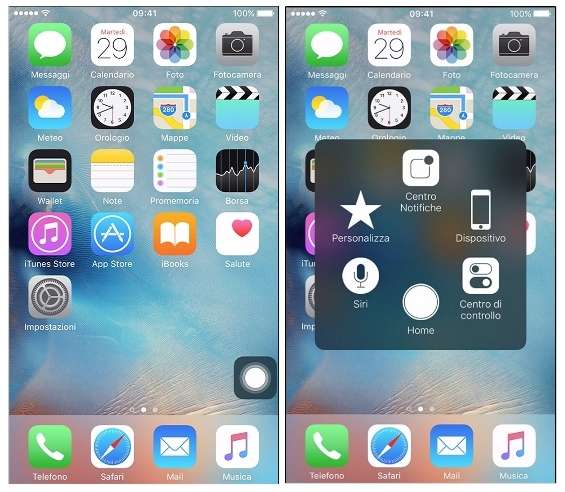
In tutte le schermate dell’iPhone apparirà un piccolo riquadro in sovrimpressione che è possibile trascinare in qualsiasi angolo dello schermo. Basta toccarlo per aprire il menu delle funzionalità tipiche del tasto Home, mentre per chiuderlo basta toccare all’esterno.

Tappando la voce Home torniamo alla schermata principale dell’iPhone, premendo Dispositivo e selezionando Blocca schermo possiamo bloccare il display. Tenendolo premuto a lungo, invece, l’iPhone si spegnerà.